在上一篇文章中完成了高德地图的使用及地图天气的显示,现在地图上可以查看当前的所在地天气,本文中将对国内其他城市进行切换,地图进行移动,天气查询。同时完成Fragment中再加载Fragment,通过TabLayout和ViewPager进行切换。
===============================================================
从易到难,先完成Fragment中加载Fragment,现在HomeActivity中加载了三个Fragment,其中NewsFragment和VideoFragment的性质有一些相近,因此我们可以把这两个Fragment放到一个Fragment中去加载显示,这样做可以节省HomeActivity中空间。
很简单,我们先在fragment包下创建一个InfoFragment,对应的布局info_fragment.xml,代码如下:
<?xml version="1.0" encoding="utf-8"?><layout xmlns:android=“http://schemas.android.com/apk/res/android”
xmlns:app=“http://schemas.android.com/apk/res-auto”
xmlns:tools=“http://schemas.android.com/tools”>
<RelativeLayout
android:layout_width=“match_parent”
android:layout_height=“match_parent”
tools:context=“.ui.fragment.InfoFragment”>
<com.google.android.material.tabs.TabLayout
android:id=“@+id/tab”
android:layout_width=“match_parent”
android:layout_height=“wrap_content”
app:tabIndicatorColor=“@color/purple_500”
app:tabTextColor=“@color/purple_500” />
<androidx.viewpager.widget.ViewPager
android:id=“@+id/vp”
android:layout_width=“match_parent”
android:layout_height=“match_parent”
android:layout_below=“@+id/tab” />
① Fragment适配器
然后我们创建一个Fragment适配器,在adapter包创建InfoFragmentAdapter类,代码如下:
public class InfoFragmentAdapter extends FragmentPagerAdapter {
String titleArr[];
List mFragmentList;
public InfoFragmentAdapter(FragmentManager fm, List list, String[] titleArr) {
super(fm);
mFragmentList = list;
this.titleArr = titleArr;
}
@Override
public Fragment getItem(int i) {
return mFragmentList.get(i);
}
@Override
public int getCount() {
return mFragmentList != null ? mFragmentList.size() : 0;
}
@Nullable
@Override
public CharSequence getPageTitle(int position) {
return titleArr[position];
}
@Override
public void destroyItem(@NonNull ViewGroup container, int position, @NonNull Object object) {
// super.destroyItem(container, position, object);
}
}
② TabLayout组合ViewPager
下面在InfoFragment中进行两个控件的组合,InfoFragment中代码如下:
public class InfoFragment extends BaseFragment {
public static InfoFragment newInstance() {
return new InfoFragment();
}
private InfoFragmentBinding binding;
/**
- 标题数组
*/
private final String[] titles = {“新闻”,“视频”};
private final List fragmentList = new ArrayList<>();
@Override
public View onCreateView(@NonNull LayoutInflater inflater, @Nullable ViewGroup container,
@Nullable Bundle savedInstanceState) {
binding = DataBindingUtil.inflate(inflater,R.layout.info_fragment,container,false);
return binding.getRoot();
}
@Override
public void onActivityCreated(@Nullable Bundle savedInstanceState) {
super.onActivityCreated(savedInstanceState);
fragmentList.add(new NewsFragment());
fragmentList.add(new VideoFragment());
binding.vp.setAdapter(new InfoFragmentAdapter(getChildFragmentManager(), fragmentList, titles));
binding.tab.setupWithViewPager(binding.vp);
}
}
现在这个InfoFragment就写好了,下面就是去移除掉nav_graph.xml中的NewsFragment和VideoFragment,移除后如下图所示
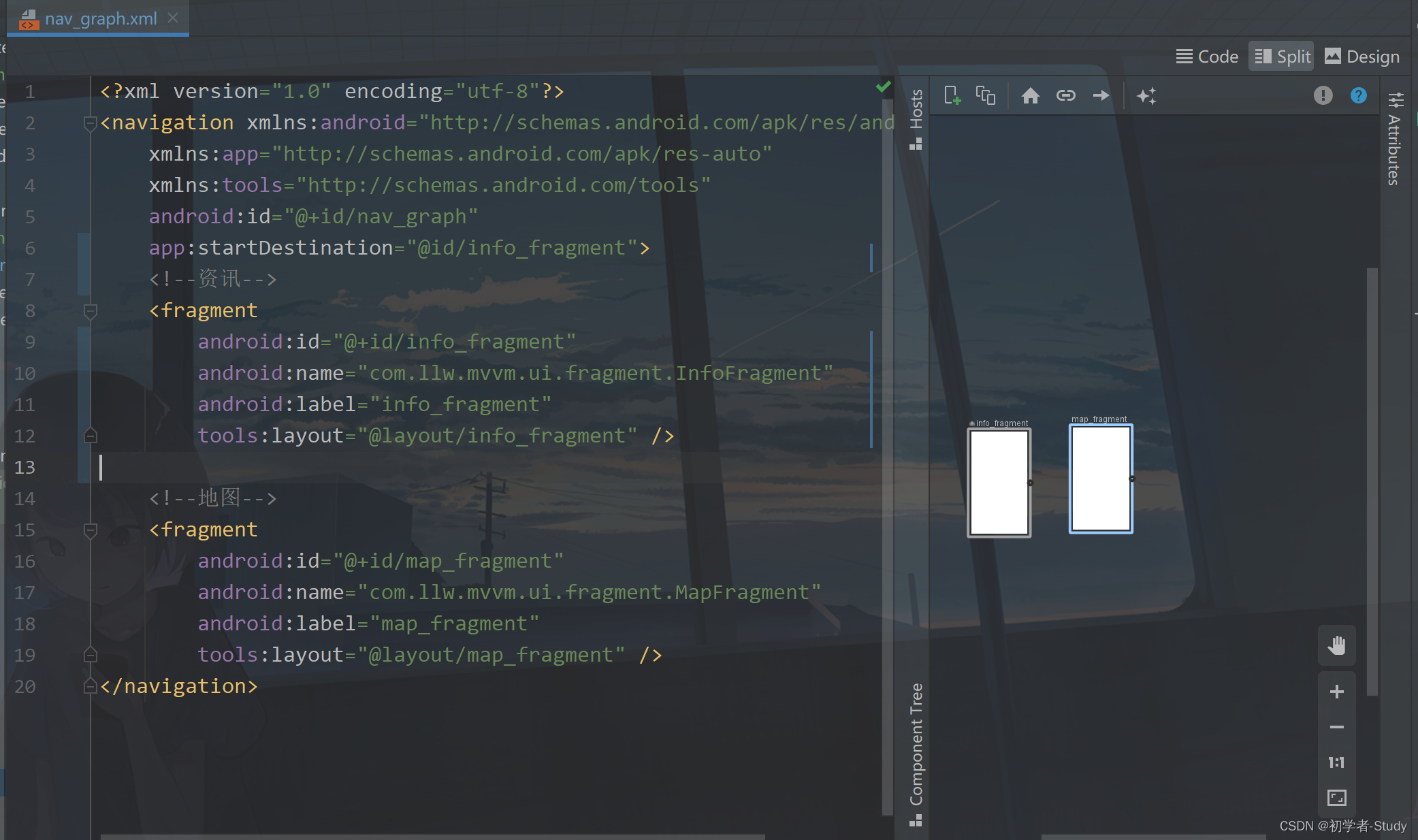
然后就是底部的菜单移除,navigation_menu.xml中移除新闻和视频,移除后如下图:
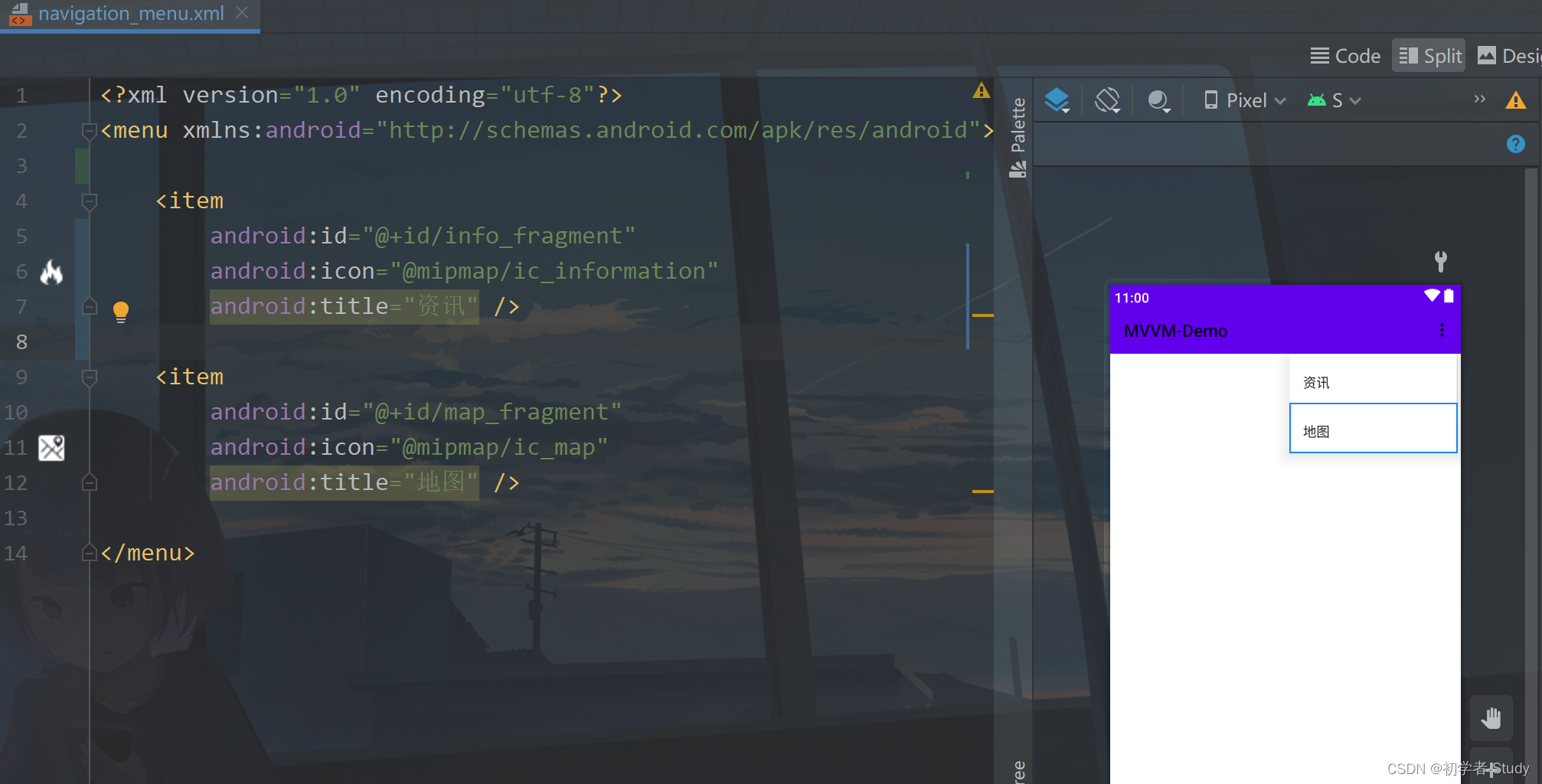
好了,最后再检查一下activity_home.xml。修改一下标题
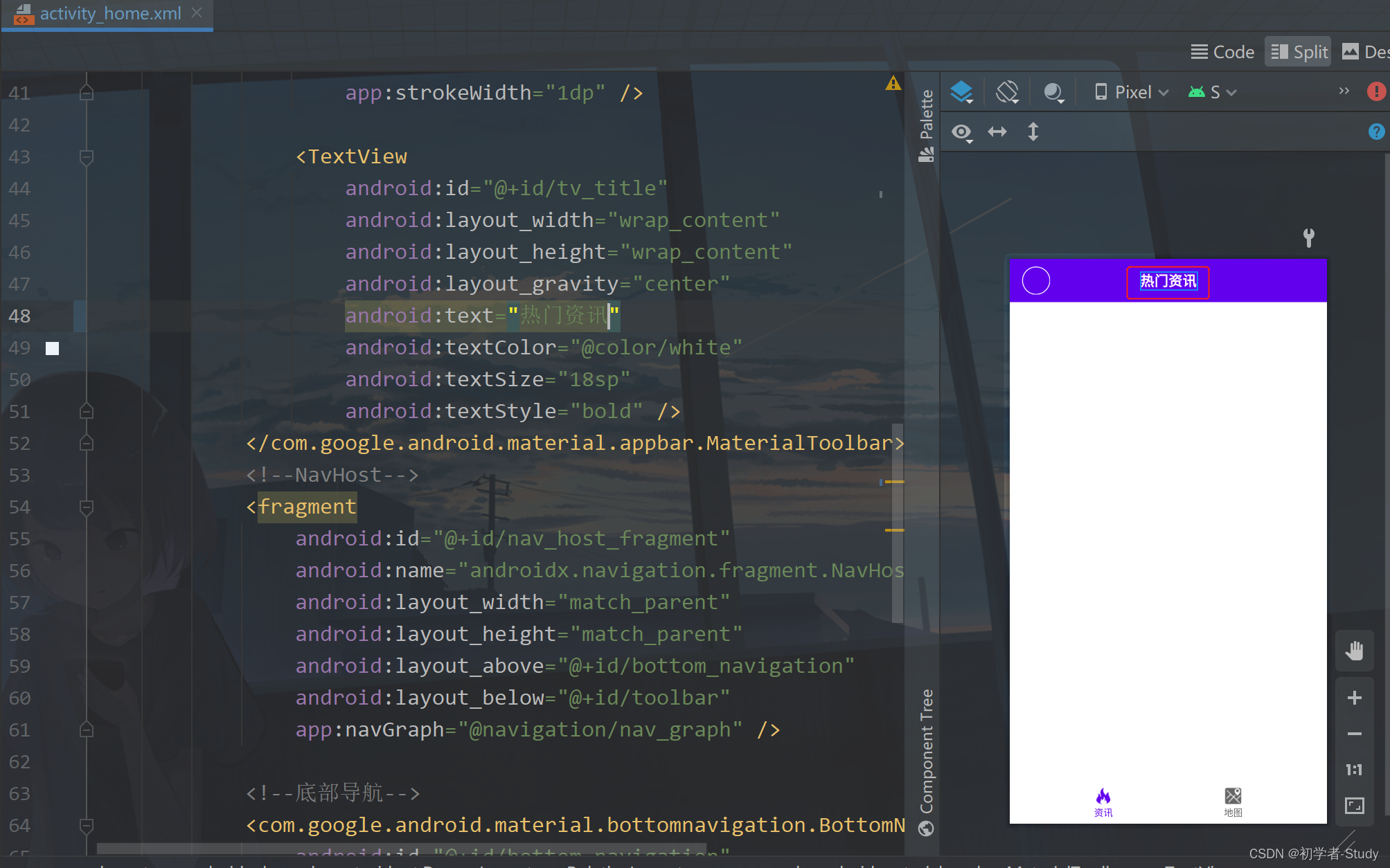
然后就是修改HomeActivity中的initView方法中的代码,如下图所示:
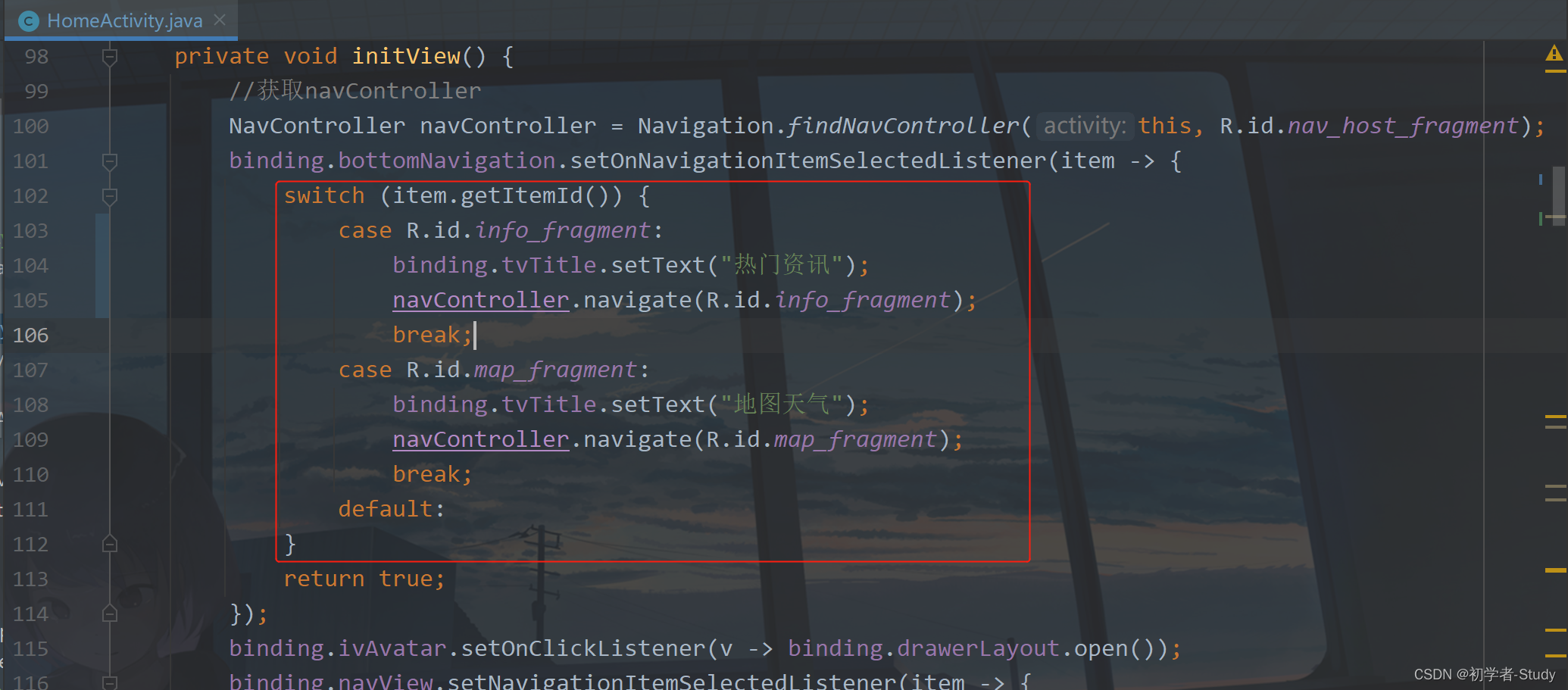
下面运行一下:

之前在主页面的HomeActivity中使用过抽屉菜单,现在需要在MapFragment中使用,目的是为了加载城市信息,例如全国的省、市、区/县、镇。
首先修改map_fragment的页面布局,代码如下:
<?xml version="1.0" encoding="utf-8"?><layout xmlns:android=“http://schemas.android.com/apk/res/android”
xmlns:app=“http://schemas.android.com/apk/res-auto”
xmlns:tools=“http://schemas.android.com/tools”>
<androidx.drawerlayout.widget.DrawerLayout
android:id=“@+id/drawer_layout”
android:layout_width=“match_parent”
android:layout_height=“match_parent”>
<RelativeLayout
android:layout_width=“match_parent”
android:layout_height=“match_parent”
tools:context=“.ui.fragment.MapFragment”>
<com.amap.api.maps.MapView
android:id=“@+id/map_view”
android:layout_width=“match_parent”
android:layout_height=“match_parent” />
<LinearLayout
android:layout_width=“wrap_content”
android:layout_height=“wrap_content”
android:layout_alignParentEnd=“true”
android:layout_alignParentBottom=“true”
android:layout_marginEnd=“20dp”
android:orientation=“vertical”>
<com.google.android.material.floatingactionbutton.FloatingActionButton
android:id=“@+id/fab_weather”
android:layout_width=“wrap_content”
android:layout_height=“wrap_content”
android:layout_marginBottom=“20dp”
android:contentDescription=“天气”
android:src=“@mipmap/ic_weather”
android:visibility=“gone”
app:backgroundTint=“@color/white”
app:fabSize=“auto”
tools:ignore=“UsingOnClickInXml” />
<com.google.android.material.floatingactionbutton.FloatingActionButton
android:id=“@+id/fab_city”
android:layout_width=“wrap_content”
android:layout_height=“wrap_content”
android:layout_marginBottom=“20dp”
android:contentDescription=“城市”
android:src=“@mipmap/ic_city”
android:visibility=“gone”
app:backgroundTint=“@color/white”
app:fabSize=“auto”
tools:ignore=“UsingOnClickInXml” />
<LinearLayout
android:id=“@+id/lay”
android:layout_width=“match_parent”
android:layout_height=“match_parent”
android:layout_gravity=“end”
android:background=“@color/white”
android:orientation=“vertical”>
</androidx.drawerlayout.widget.DrawerLayout>
这里我添加了一个城市的浮动按钮,图标到我源码里面去拿,这个按钮同样是在获取到天气预报信息之后才显示出来,因此在MapFragment中需要先去添加,如下图所示:
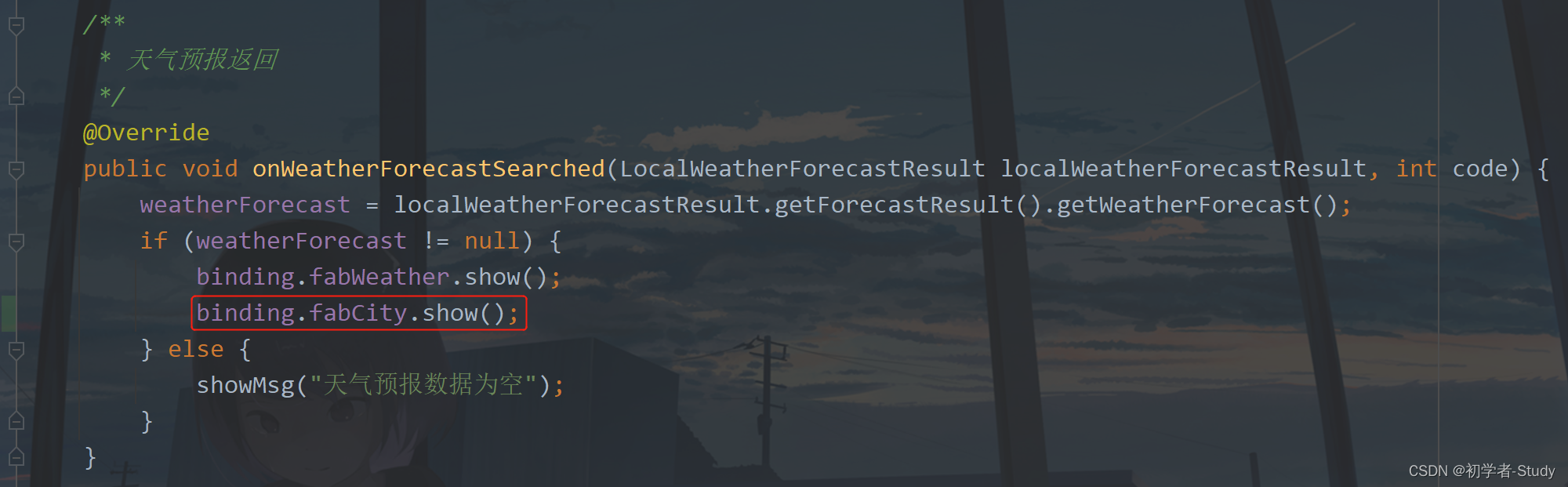
这里我们需要给这个按钮一个点击事件,在onActivityCreated方法中添加如下代码:
//点击按钮显示城市弹窗
binding.fabCity.setOnClickListener(v -> binding.drawerLayout.openDrawer(GravityCompat.END));
这里点击按钮是显示这个抽屉页面,这里设置是从屏幕右侧打开,如果不设置则默认是从左侧打开,因为我们在布局中设置抽屉的位置在右侧。
然后就是抽屉的监听,打开和关闭需要控制浮动按钮的显示和隐藏。代码仍然在onActivityCreated方法中,如下所示:
//抽屉菜单监听
binding.drawerLayout.addDrawerListener(new DrawerLayout.DrawerListener() {
@Override
public void onDrawerSlide(@NonNull @NotNull View drawerView, float slideOffset) {
}
@Override
public void onDrawerOpened(@NonNull @NotNull View drawerView) {
binding.fabCity.hide();
}
@Override
public void onDrawerClosed(@NonNull @NotNull View drawerView) {
binding.fabCity.show();
}
@Override
public void onDrawerStateChanged(int newState) {
}
});
一目了然,添加位置没有太多的讲究,如下图所示:
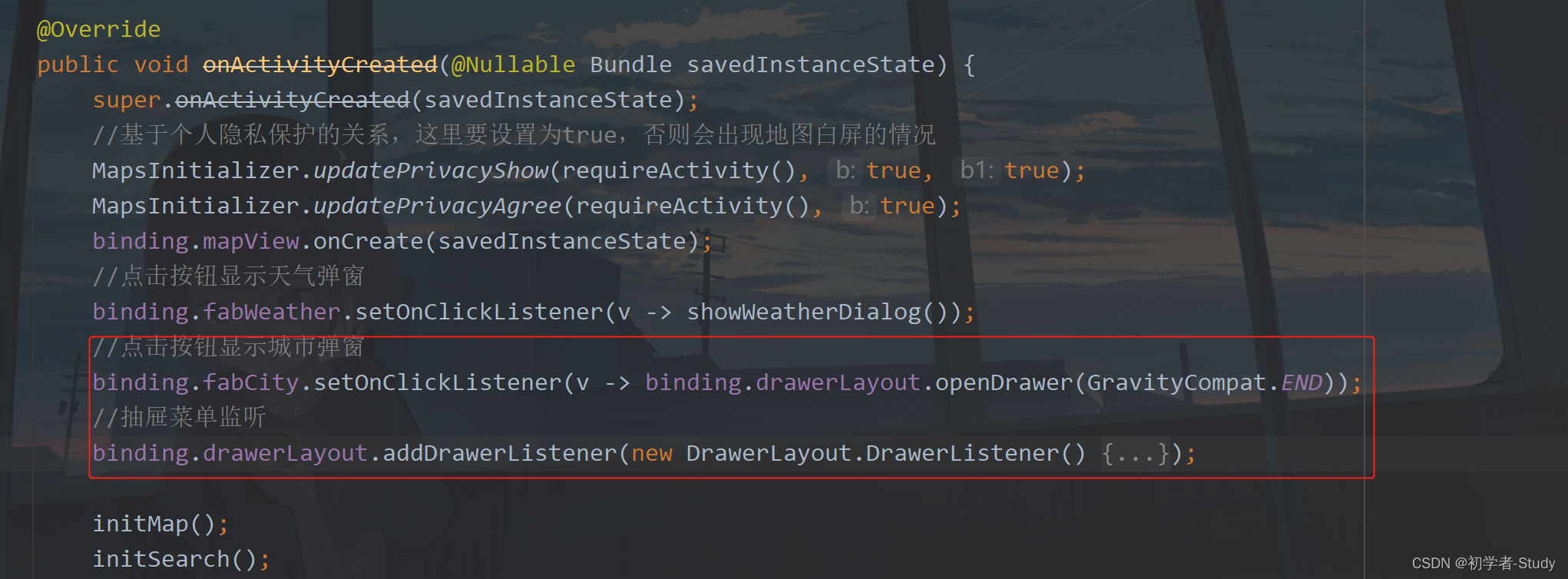
下面我们运行一下,如下图所示:

现在抽屉菜单有了,下面就是要获取数据了,从哪里去获取呢?高德给我们提供了API,首先创建对象,在MapFragment中添加如下代码:
//地区搜索
private DistrictSearch districtSearch;
//地区搜索查询
private DistrictSearchQuery districtSearchQuery;
然后因为同样是搜索,所以我们可以与地理编码搜索放在一个地方,在initSearch方法中添加如下代码:
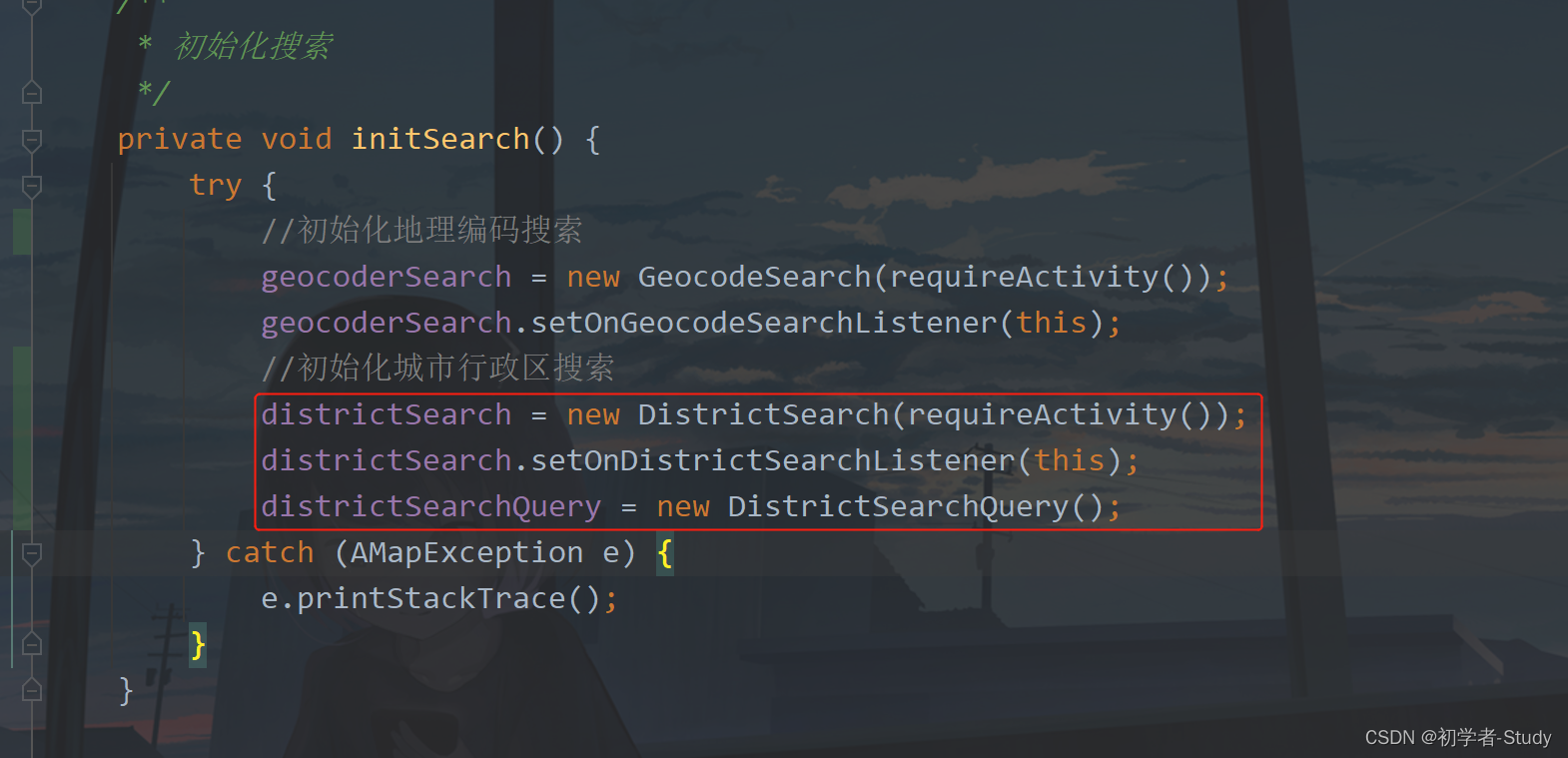
注意这里的this则表示当前的页面需要实现监听的回调,如下图所示:

然后实现方法:
/**
-
行政区搜索返回
-
@param districtResult 搜索结果
*/
@Override
public void onDistrictSearched(DistrictResult districtResult) {
}
这里的回调就会返回搜索的结果,下面来测试一下,下面写一个方法用来进行地区搜索的启动方法,代码如下:
/**
- 行政区搜索
*/
public void districtSearch(String name) {
//设置查询关键字
districtSearchQuery.setKeywords(name);
districtSearch.setQuery(districtSearchQuery);
// 异步查询行政区
districtSearch.searchDistrictAsyn();
}
通过这个方法就能够开始查询了,比如我们一开始就查询国内有多少个省市行政区,创建变量:
//数组下标
private int index = 0;
//行政区数组
private final String[] districtArray = new String[5];
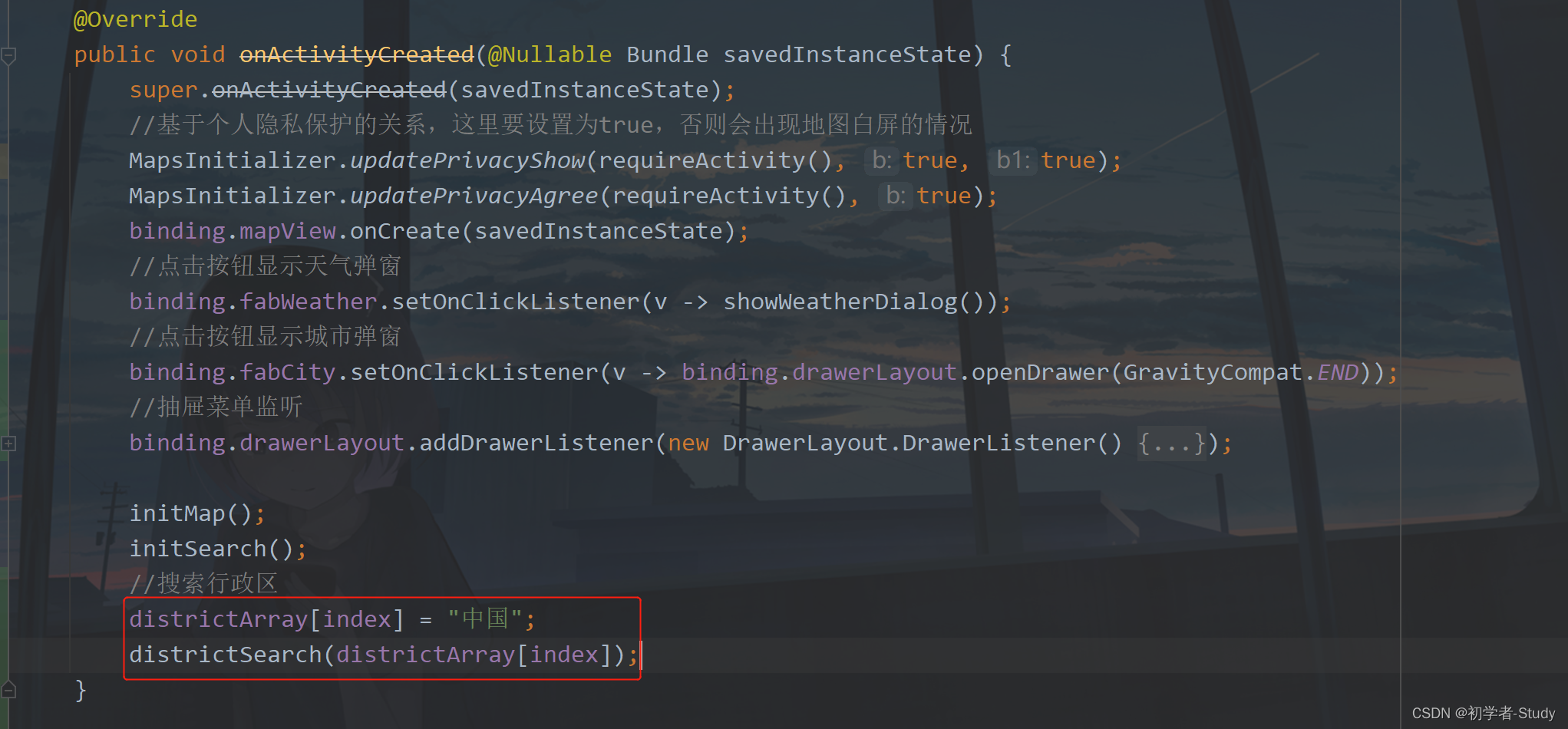
然后我们打印一下区域返回的数据看看是什么样子的,修改onDistrictSearched中的代码如下所示:
/**
-
行政区搜索返回
-
@param districtResult 搜索结果
*/
@Override
public void onDistrictSearched(DistrictResult districtResult) {
if (districtResult != null) {
if (districtResult.getAMapException().getErrorCode() == AMapException.CODE_AMAP_SUCCESS) {
final List nameList = new ArrayList<>();
List subDistrict1 = districtResult.getDistrict().get(0).getSubDistrict();
for (int i = 0; i < subDistrict1.size(); i++) {
String name = subDistrict1.get(i).getName();
nameList.add(name);
}
Log.e(TAG, "onDistrictSearched: " + subDistrict1.size());
for (DistrictItem districtItem : subDistrict1) {
Log.e(TAG, "onDistrictSearched: "+districtItem.getName());
}
} else {
showMsg(districtResult.getAMapException().getErrorCode() + “”);
}
}
}
运行一下,只要切换到地图哪里就能看到控制台打印的数据了,如下图所示:

这说明我们已经拿到了全国的省级行政区了,那么我们给展示到抽屉菜单中。
展示数据通常是使用列表进行的,在这里也不例外,所以我们需要修改一下map_fragment.xml,如下图所示:
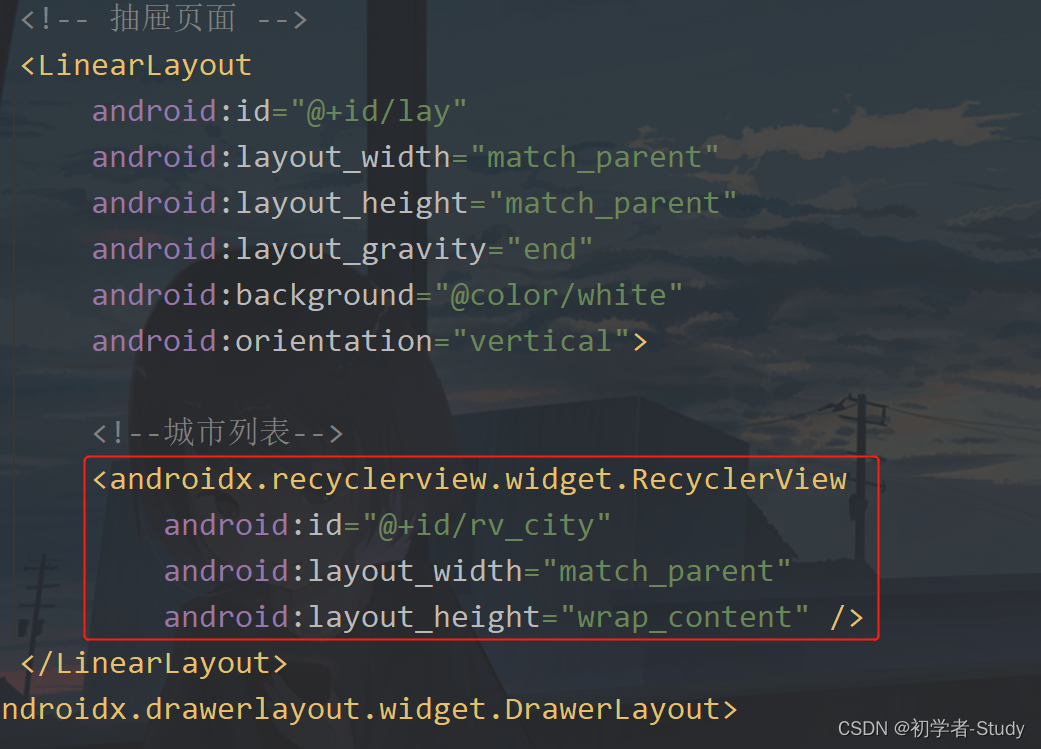
有列表就会有适配器,有适配器就会有一个item布局,首先创建item布局,在layout下新建一个item_city.xml,里面的代码如下:
<?xml version="1.0" encoding="utf-8"?><variable
name=“cityName”
type=“String” />
<TextView
android:id=“@+id/tv_name”
android:layout_width=“match_parent”
android:foreground=“?selectableItemBackground”
android:layout_height=“wrap_content”
android:background=“@drawable/shape_line_black”
android:gravity=“center”
android:text=“@{cityName}”
android:padding=“12dp”
android:textColor=“@color/black” />
这里的shape_line_black.xml是一个下划线,在drawable下创建它,代码如下:
<?xml version="1.0" encoding="utf-8"?><item
android:left=“-2dp”
android:right=“-2dp”
android:top=“-2dp”>
<stroke
android:width=“1px”
android:color=“@color/black” />
然后在adapter包下新建一个CityAdapter,代码如下:
public class CityAdapter extends BaseQuickAdapter<String, BaseDataBindingHolder> {
public CityAdapter(@Nullable List data) {
super(R.layout.item_city, data);
}
@Override
protected void convert(@NotNull BaseDataBindingHolder bindingHolder, String s) {
ItemCityBinding binding = bindingHolder.getDataBinding();
if (binding != null) {
binding.setCityName(s);
binding.executePendingBindings();
}
}
}
然后回到MapFragment中的onDistrictSearched方法中添加如下代码:
//设置数据源
if (nameList.size() != 0) {
//设置数据源
CityAdapter cityAdapter = new CityAdapter(nameList);
binding.rvCity.setLayoutManager(new LinearLayoutManager(requireActivity()));
binding.rvCity.setAdapter(cityAdapter);
}
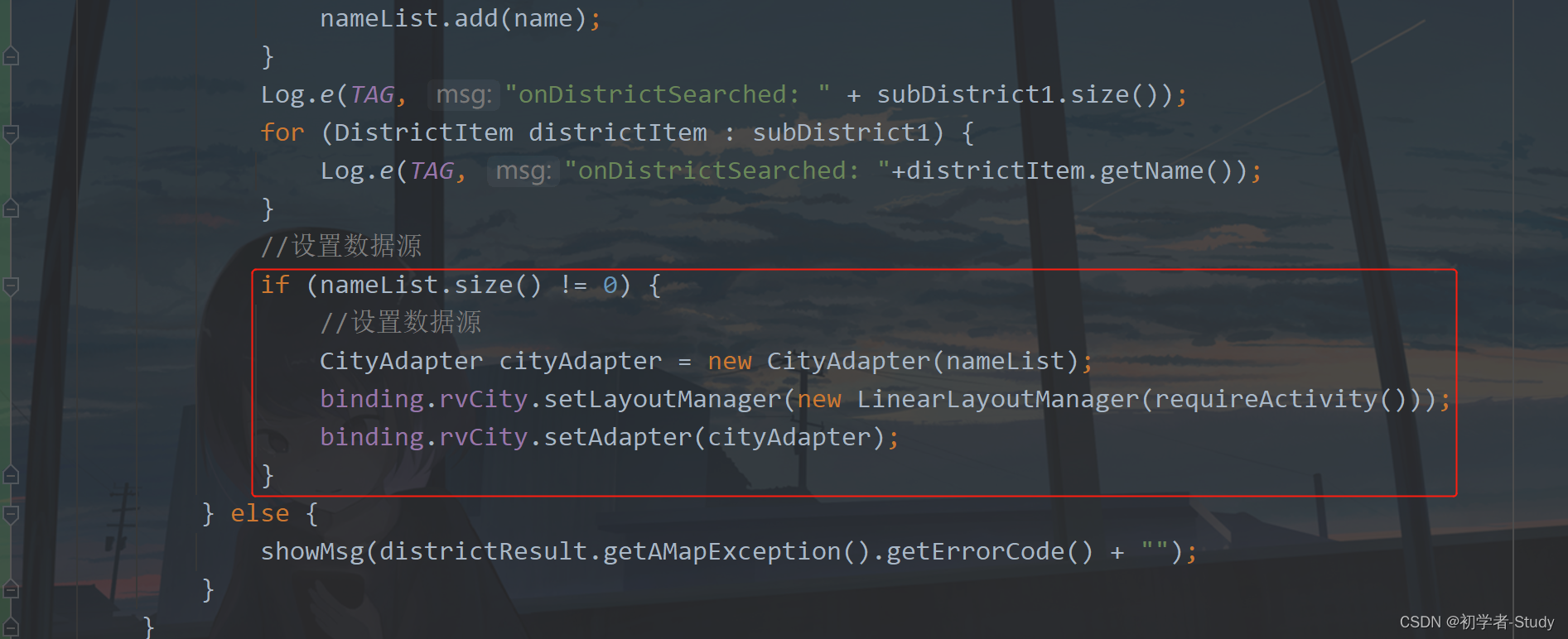
现在可以运行一下了,效果图如下所示:

是不是很简单呢?现在又要思考一个问题了,如果要查看这个省下面的市呢?很简单,我们增加一个列表item的点击事件就可以了,点击的时候去搜索某一个省的行政区就行了。
① 省市级联
依然是修改onDistrictSearched方法中的代码,如下图所示:
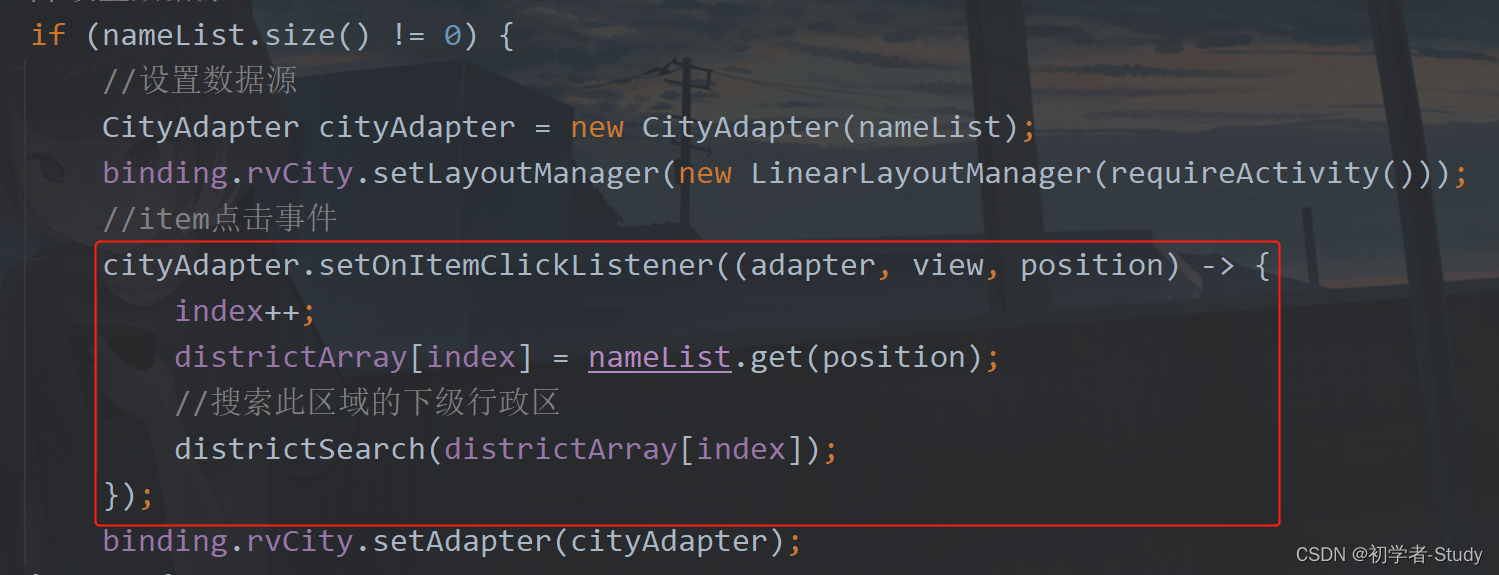
这里添加了一个点击事件,然后在点击事件里面首先是index++;这是index=1,然后给行政区数组赋值,则此时的数组就是[“中国”,“广东省”],然后再调用districtSearch方法去搜索,这样就连起来了,下面运行一下吧。

这样就实现了省市区镇的查看了,这时候你又会想,假如我要返回上一级呢,比如我现在在深圳市,我想返回到上一级,看看广东省的其他市,不瞒你说,我也想看。那怎么去实现呢?也很简单。
② 返回上一级
这里我们需要修改一下map_fragment.xml中的布局代码,添加如下布局代码:
<RelativeLayout
android:layout_width=“match_parent”
自我介绍一下,小编13年上海交大毕业,曾经在小公司待过,也去过华为、OPPO等大厂,18年进入阿里一直到现在。
深知大多数初中级Android工程师,想要提升技能,往往是自己摸索成长或者是报班学习,但对于培训机构动则近万的学费,着实压力不小。自己不成体系的自学效果低效又漫长,而且极易碰到天花板技术停滞不前!
因此收集整理了一份《2024年Android移动开发全套学习资料》,初衷也很简单,就是希望能够帮助到想自学提升又不知道该从何学起的朋友,同时减轻大家的负担。
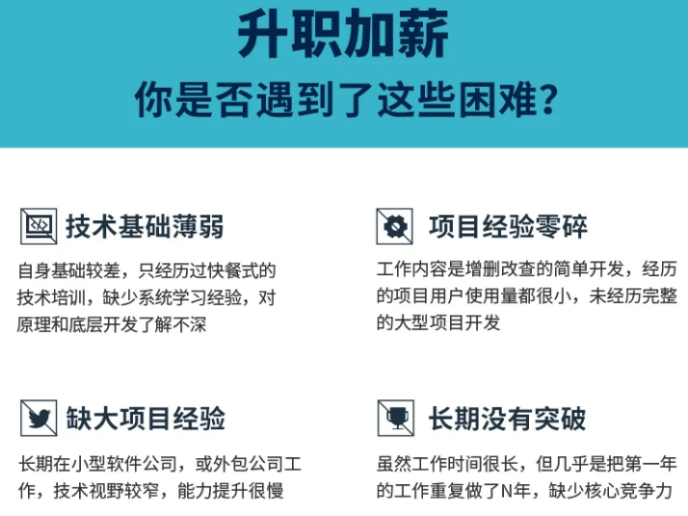
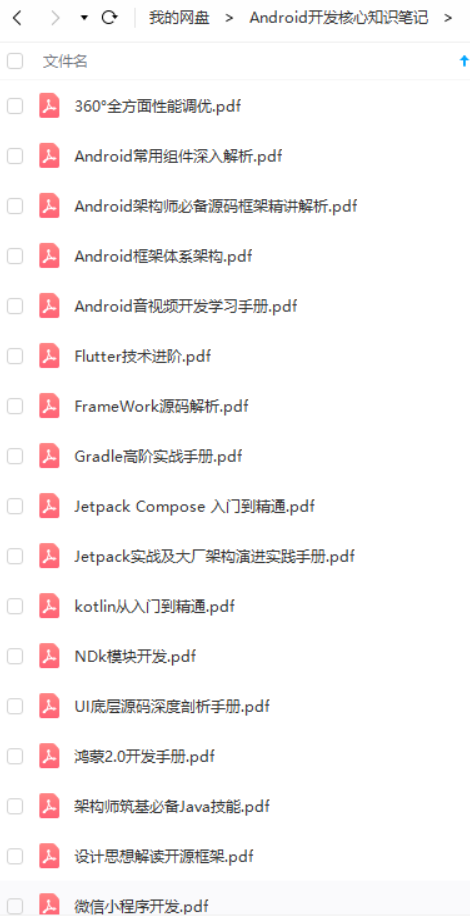
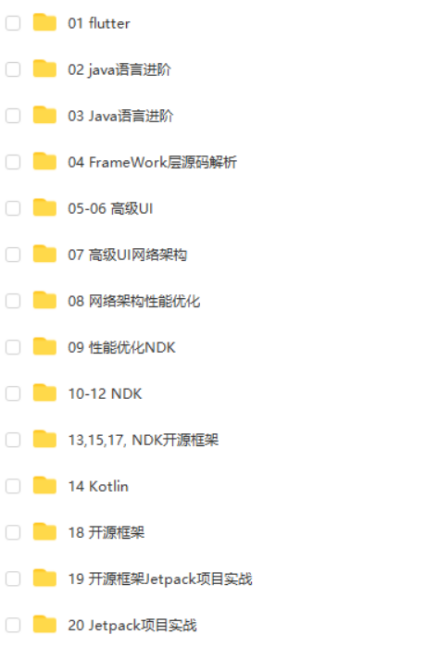
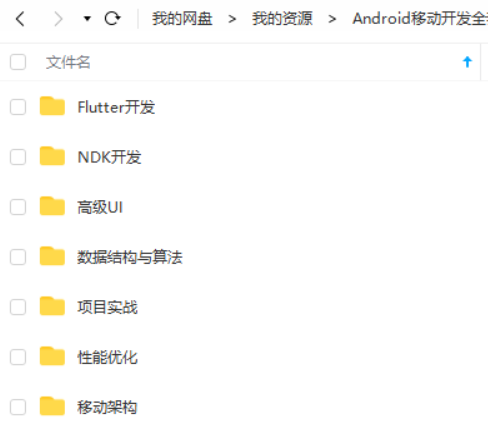

既有适合小白学习的零基础资料,也有适合3年以上经验的小伙伴深入学习提升的进阶课程,基本涵盖了95%以上Android开发知识点,真正体系化!
由于文件比较大,这里只是将部分目录截图出来,每个节点里面都包含大厂面经、学习笔记、源码讲义、实战项目、讲解视频,并且会持续更新!
如果你觉得这些内容对你有帮助,可以扫码获取!!(备注:Android)

最后
其实Android开发的知识点就那么多,面试问来问去还是那么点东西。所以面试没有其他的诀窍,只看你对这些知识点准备的充分程度。so,出去面试时先看看自己复习到了哪个阶段就好。
上面分享的百度、腾讯、网易、字节跳动、阿里等公司2021年的高频面试题,博主还把这些技术点整理成了视频和PDF(实际上比预期多花了不少精力),包含知识脉络 + 诸多细节,由于篇幅有限,上面只是以图片的形式给大家展示一部分。
【Android思维脑图(技能树)】
知识不体系?这里还有整理出来的Android进阶学习的思维脑图,给大家参考一个方向。

【Android高级架构视频学习资源】
**Android部分精讲视频领取学习后更加是如虎添翼!**进军BATJ大厂等(备战)!现在都说互联网寒冬,其实无非就是你上错了车,且穿的少(技能),要是你上对车,自身技术能力够强,公司换掉的代价大,怎么可能会被裁掉,都是淘汰末端的业务Curd而已!现如今市场上初级程序员泛滥,这套教程针对Android开发工程师1-6年的人员、正处于瓶颈期,想要年后突破自己涨薪的,进阶Android中高级、架构师对你更是如鱼得水,赶快领取吧!
《互联网大厂面试真题解析、进阶开发核心学习笔记、全套讲解视频、实战项目源码讲义》点击传送门即可获取!
既有适合小白学习的零基础资料,也有适合3年以上经验的小伙伴深入学习提升的进阶课程,基本涵盖了95%以上Android开发知识点,真正体系化!**
由于文件比较大,这里只是将部分目录截图出来,每个节点里面都包含大厂面经、学习笔记、源码讲义、实战项目、讲解视频,并且会持续更新!
如果你觉得这些内容对你有帮助,可以扫码获取!!(备注:Android)

最后
其实Android开发的知识点就那么多,面试问来问去还是那么点东西。所以面试没有其他的诀窍,只看你对这些知识点准备的充分程度。so,出去面试时先看看自己复习到了哪个阶段就好。
上面分享的百度、腾讯、网易、字节跳动、阿里等公司2021年的高频面试题,博主还把这些技术点整理成了视频和PDF(实际上比预期多花了不少精力),包含知识脉络 + 诸多细节,由于篇幅有限,上面只是以图片的形式给大家展示一部分。
【Android思维脑图(技能树)】
知识不体系?这里还有整理出来的Android进阶学习的思维脑图,给大家参考一个方向。
[外链图片转存中…(img-LMheYIKD-1713005641151)]
【Android高级架构视频学习资源】
**Android部分精讲视频领取学习后更加是如虎添翼!**进军BATJ大厂等(备战)!现在都说互联网寒冬,其实无非就是你上错了车,且穿的少(技能),要是你上对车,自身技术能力够强,公司换掉的代价大,怎么可能会被裁掉,都是淘汰末端的业务Curd而已!现如今市场上初级程序员泛滥,这套教程针对Android开发工程师1-6年的人员、正处于瓶颈期,想要年后突破自己涨薪的,进阶Android中高级、架构师对你更是如鱼得水,赶快领取吧!
《互联网大厂面试真题解析、进阶开发核心学习笔记、全套讲解视频、实战项目源码讲义》点击传送门即可获取!





















 261
261











 被折叠的 条评论
为什么被折叠?
被折叠的 条评论
为什么被折叠?








